Vue3:基础入门
Date: April 10, 2023
Sum: vue简介、vue的基本使用、vue的指令与过滤器、品牌列表案例
目标:
能够知道 vue 的基本使用步骤
掌握插值表达式和 v-bind 指令的用法
能够掌握如何使用 v-on 指令绑定事件
能够使用 v-model 指令实现数据的双向绑定
能够使用 v-if 和 v-else 指令实现条件渲染
能够使用 v-for 指令实现列表数据的循环渲染
vue 简介
1. 什么是 vue
官方给出的概念:Vue (读音 /vjuː/,类似于 view) 是一套用于构建用户界面的前端框架。
1.1 解读核心关键词:构建用户界面
前端开发者最主要的工作,就是为网站的使用者(又称为:网站的用户)构建出美观、舒适、好用的网页。
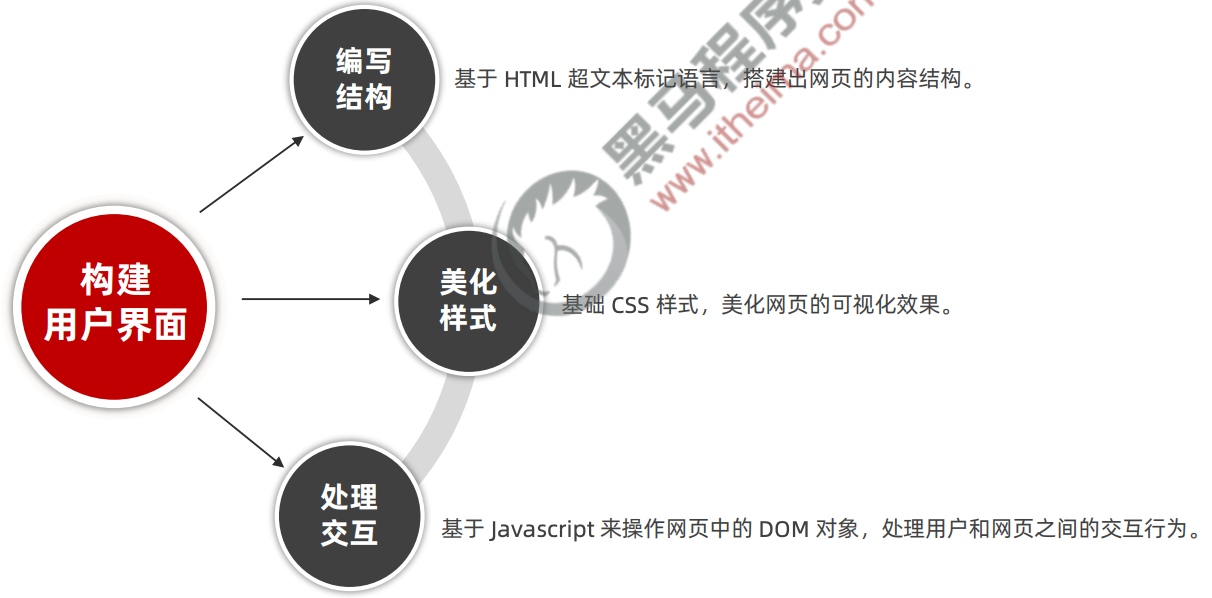
1.2 构建用户界面的传统方式
在传统的 Web 前端开发中,是基于 jQuery + 模板引擎 的方式来构建用户界面的。
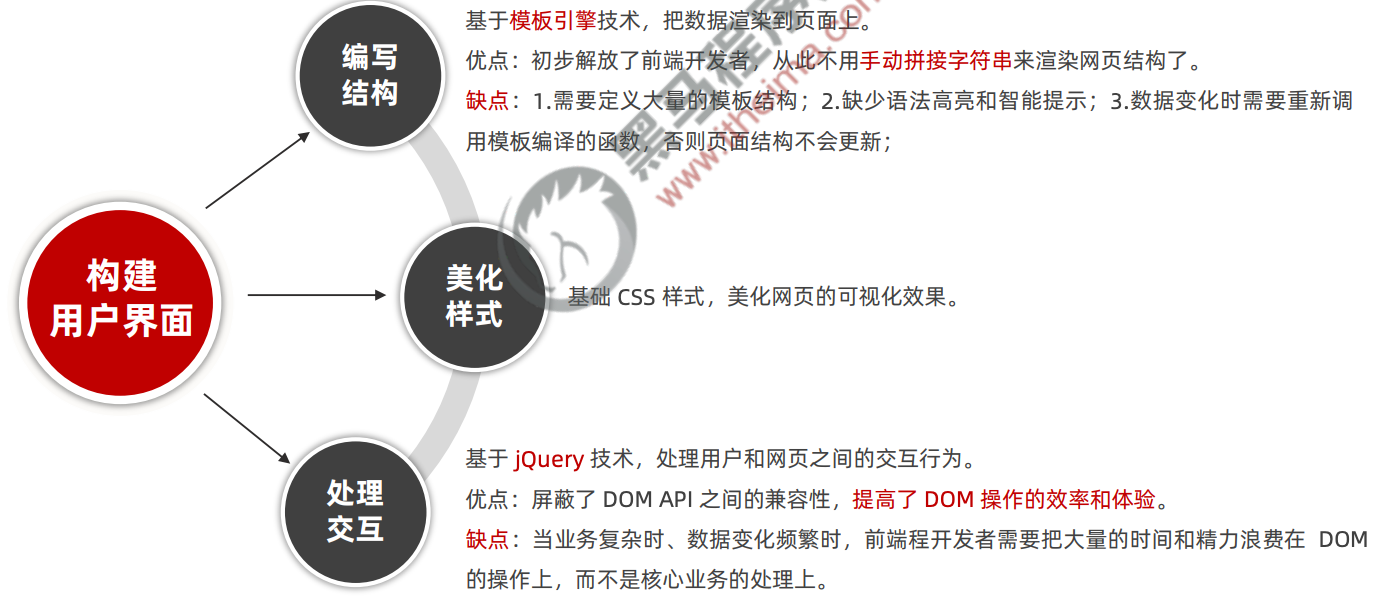
1.3 使用 vue 构建用户界面
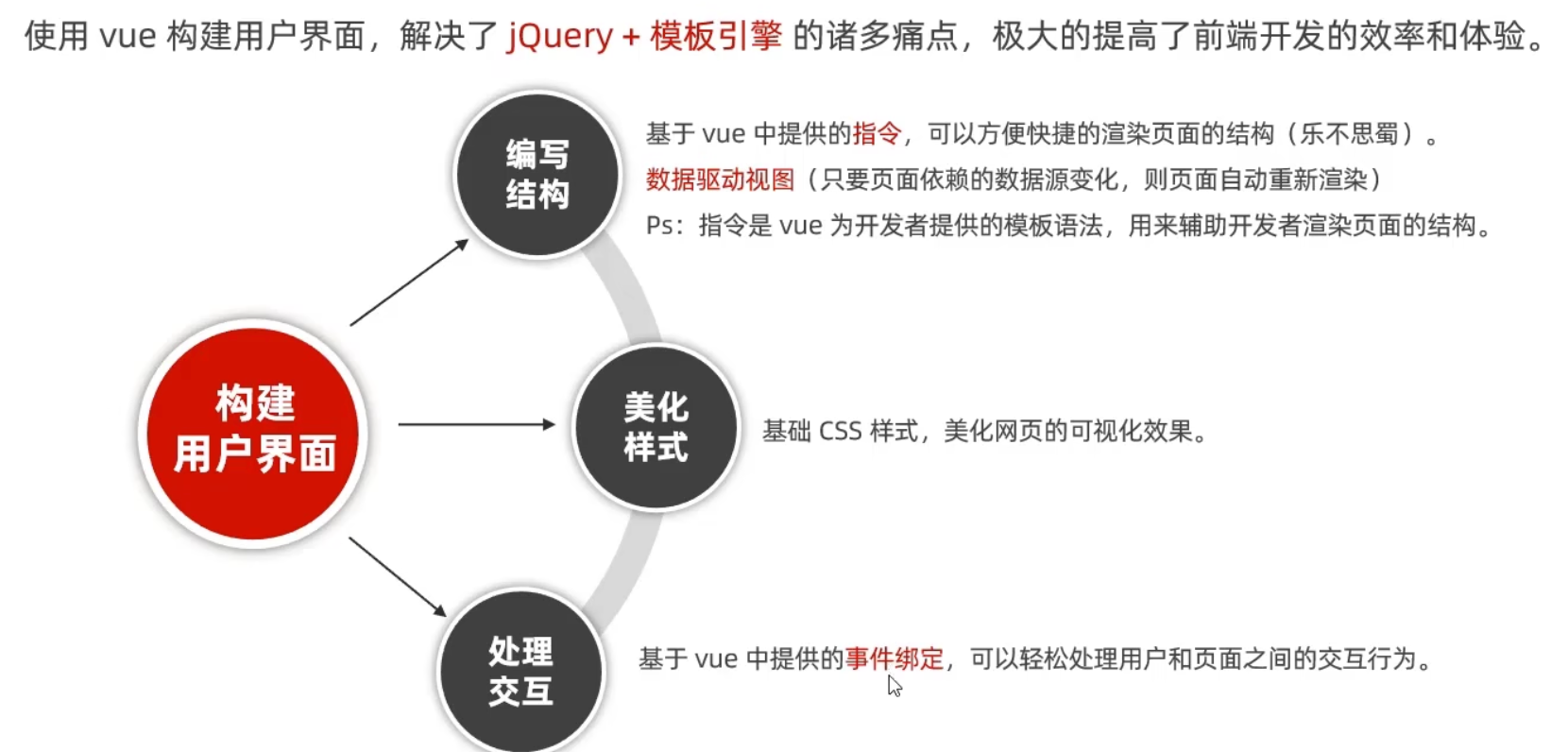
1.4 解读核心关键词:框架
官方给 vue 的定位是前端框架,因为它提供了构建用户界面的一整套解决方案(俗称 vue 全家桶dd):
⚫ vue(核心库)
⚫ vue-router(路由方案)
⚫ vuex(状态管理方案)
⚫ vue 组件库(快速搭建页面 UI 效果的方案)
以及辅助 vue 项目开发的一系列工具:
⚫ vue-cli(npm 全局包:一键生成工程化的 vue 项目 - 基于 webpack、大而全)
⚫ vite(npm 全局包:一键生成工程化的 vue 项目 - 小而巧)
⚫ vue-devtools(浏览器插件:辅助调试的工具)
⚫ vetur(vscode 插件:提供语法高亮和智能提示)
1.5 总结:什么是 vue
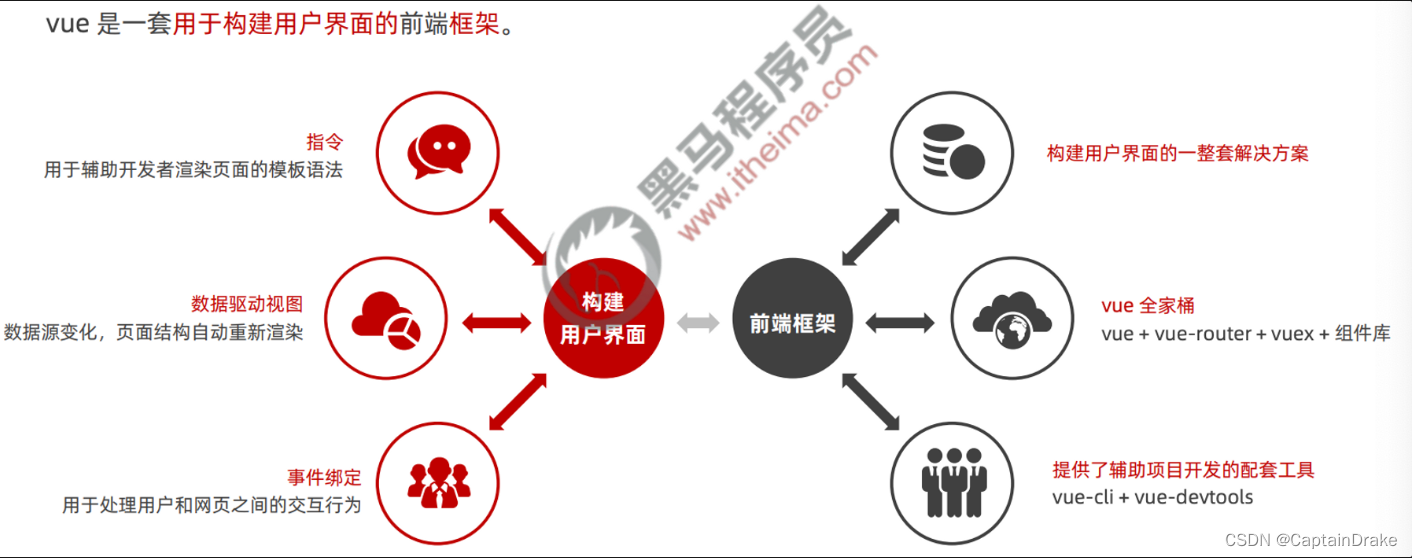
2. vue 的特性
vue 框架的特性,主要体现在如下两方面:
① 数据驱动视图 ② 双向数据绑定
2.1 数据驱动视图
在使用了 vue 的页面中,vue 会监听数据的变化,从而自动重新渲染页面的结构。示意图如下:

好处:当页面数据发生变化时,页面会自动重新渲染!
注意:数据驱动视图是单向的数据绑定。
2.2 双向数据绑定
在填写表单时,双向数据绑定可以辅助开发者在不操作 DOM 的前提下,自动把用户填写的内容同步到数据源中。示意图如下:

好处:开发者不再需要手动操作 DOM 元素,来获取表单元素最新的值!
2.3 MVVM
MVVM 是 vue 实现数据驱动视图和双向数据绑定的核心原理。它把每个 HTML 页面都拆分成了如下三个部分:

在 MVVM 概念中:
View 表示当前页面所渲染的 DOM 结构。
Model 表示当前页面渲染时所依赖的数据源。
ViewModel 表示 vue 的实例,它是 MVVM 的核心。
2.4 MVVM 的工作原理
ViewModel 作为 MVVM 的核心,是它把当前页面的数据源(Model)和页面的结构(View)连接在了一起。

当数据源发生变化时,会被 ViewModel 监听到,VM 会根据最新的数据源自动更新页面的结构
当表单元素的值发生变化时,也会被 VM 监听到,VM 会把变化过后最新的值自动同步到 Model 数据源中
3. vue 的版本
当前,vue 共有 3 个大版本,其中:
2.x 版本的 vue 是目前企业级项目开发中的主流版本
3.x 版本的 vue 于 2020-09-19 发布,生态还不完善,尚未在企业级项目开发中普及和推广
1.x 版本的 vue 几乎被淘汰,不再建议学习与使用
总结:
3.x 版本的 vue 是未来企业级项目开发的趋势;
2.x 版本的 vue 在未来(1 ~ 2年内)会被逐渐淘汰;
3.1 vue3.x 和 vue2.x 版本的对比
vue2.x 中绝大多数的 API 与特性,在 vue3.x 中同样支持。同时,vue3.x 中还新增了 3.x 所特有的功能、并废弃了某些 2.x 中的旧功能:
新增的功能例如:
组合式 API、多根节点组件、更好的 TypeScript 支持等
废弃的旧功能如下:
过滤器、不再支持
o
n
,
on,
on,off 和 $once 实例方法等
详细的变更信息,请参考官方文档给出的迁移指南:
https://v3.vuejs.org/guide/migration/introduction.html
vue 的基本使用
- 基本使用步骤
① 导入 vue.js 的 script 脚本文件
② 在页面中声明一个将要被 vue 所控制的 DOM 区域
③ 创建 vm 实例对象(vue 实例对象)
<body>
<!-- 2. 声明要被 vue 所控制的 DOM 区域 -->
<div id="app">{{age}}</div>
<!-- 1. 导入 vue 的脚本文件 -->
<script src="./lib/vue-2.6.12.js"></script>
<!-- 3. 创建 vue 的实例对象 -->
<script>
const vm = new Vue({
// 3.1 使用 el 属性,指定 vue 要控制的区域
el: '#app',
// 3.2 数据源
data: {
username: 'zs',
age: 20
},
})
</script>
</body>
- 基本代码与 MVVM 的对应关系
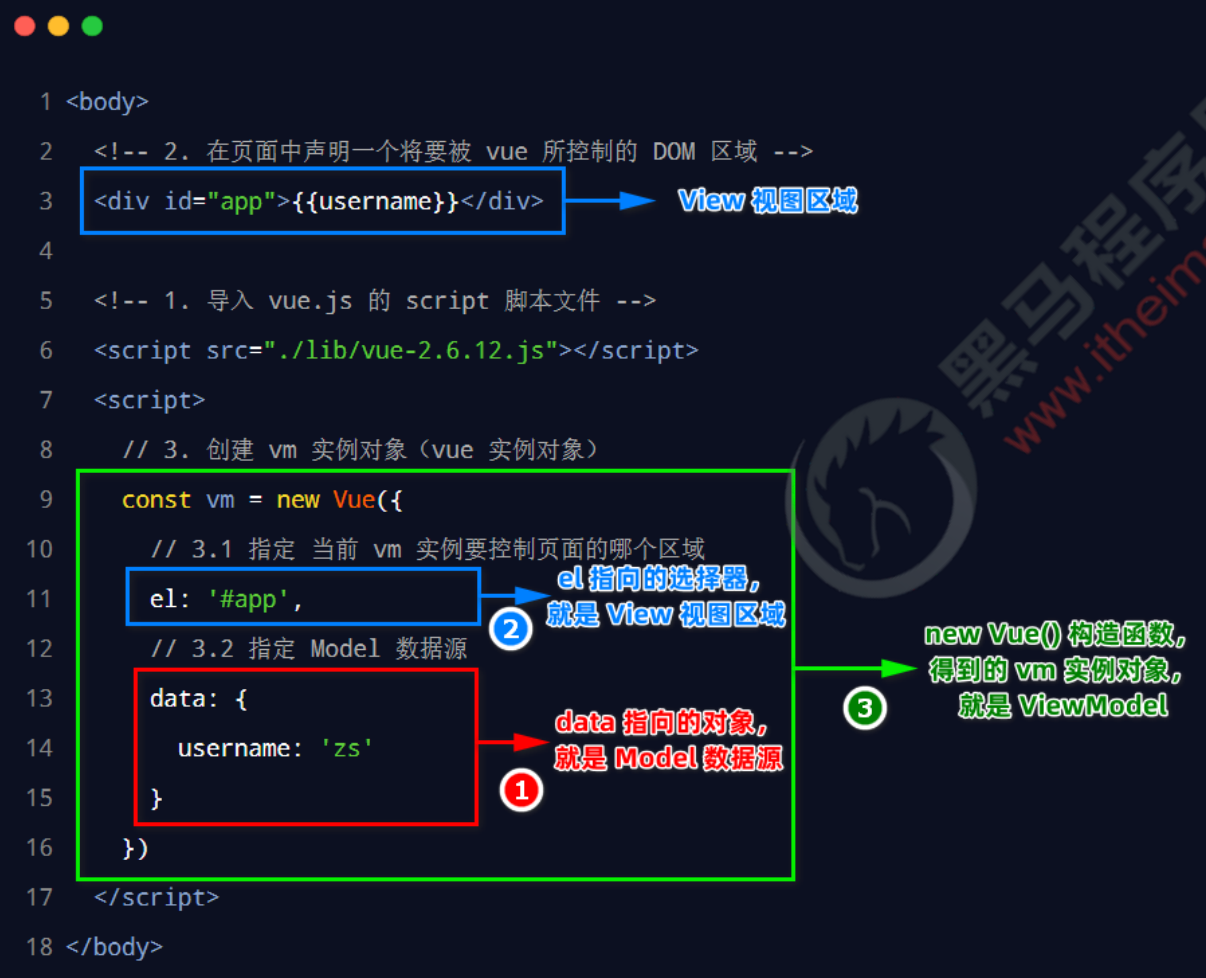
vue 的调试工具
- 安装 vue-devtools 调试工具
vue 官方提供的 vue-devtools 调试工具,能够方便开发者对 vue 项目进行调试与开发。
Chrome 浏览器在线安装 vue-devtools
vue 2.x 调试工具:
https://chrome.google.com/webstore/detail/vuejs-devtools/nhdogjmejiglipccpnnnanhbledajbpd
vue 3.x 调试工具:
https://chrome.google.com/webstore/detail/vuejs-devtools/ljjemllljcmogpfapbkkighbhhppjdbg
注意:vue2 和 vue3 的浏览器调试工具不能交叉使用
- 配置 Chrome 浏览器中的 vue-devtools
点击 Chrome 浏览器右上角的 按钮,选择更多工具 -> 扩展程序 -> Vue.js devtools 详细信息,并勾选如下的两个选项:
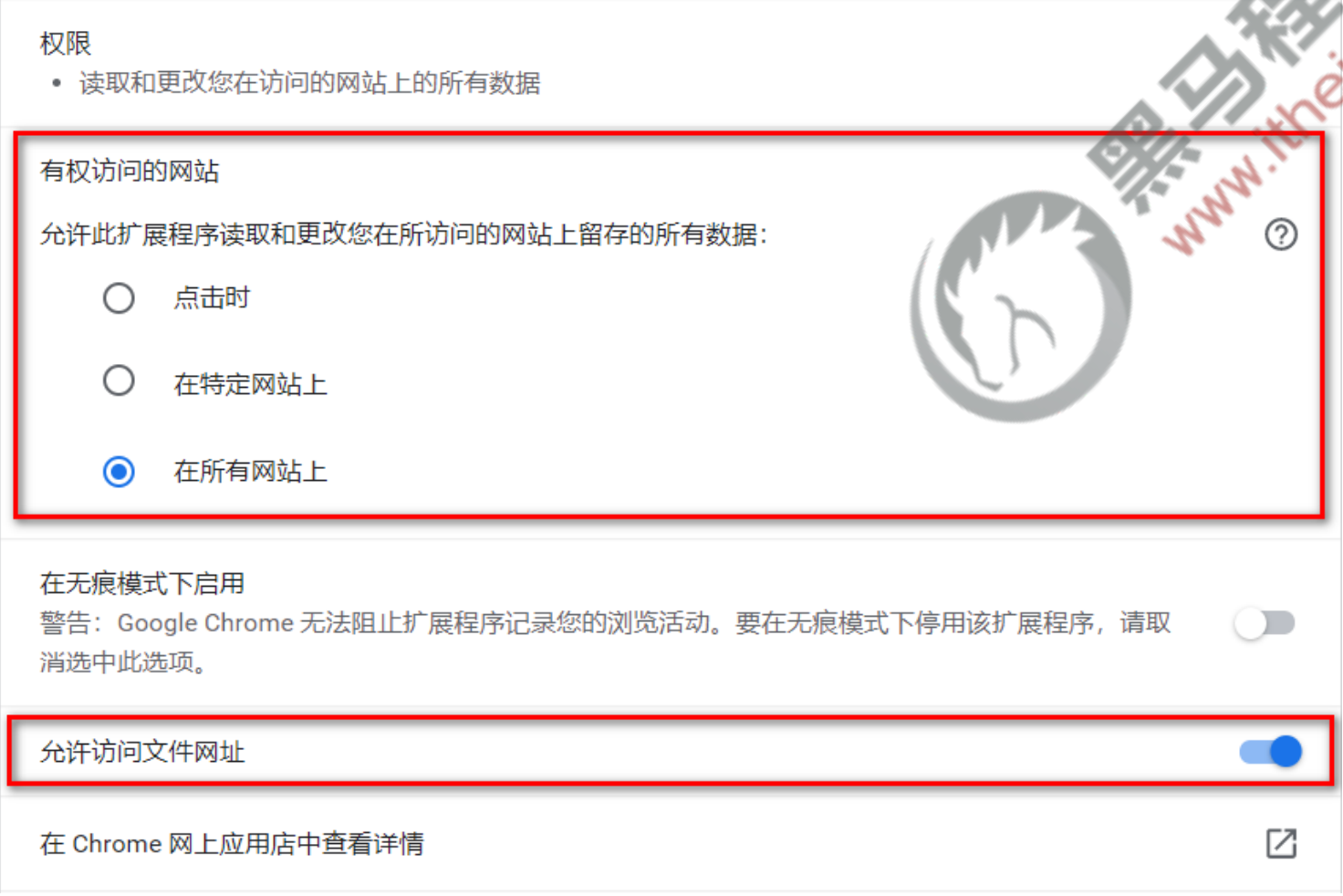
注意:修改完配置项,须重启浏览器才能生效!
- 使用 vue-devtools 调试 vue 页面
在浏览器中访问一个使用了 vue 的页面,打开浏览器的开发者工具,切换到 Vue 面板,即可使用 vue-devtools调试当前的页面。
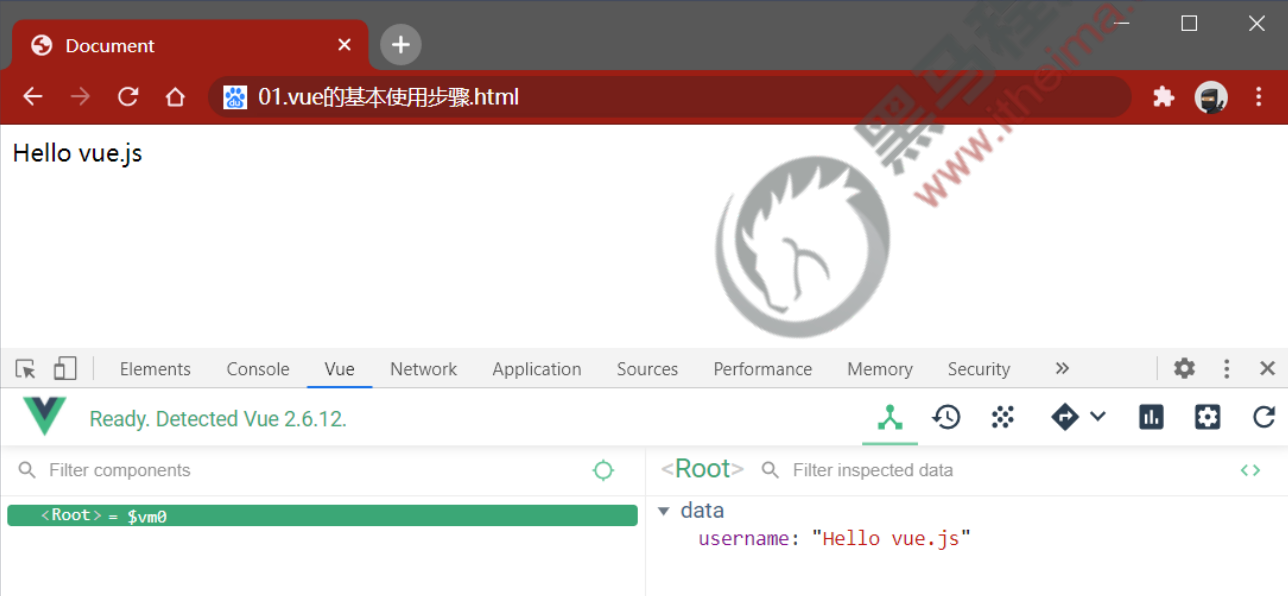
vue 的指令与过滤器
1. 指令的概念
指令(Directives)是 vue 为开发者提供的模板语法,用于辅助开发者渲染页面的基本结构。
vue 中的指令按照不同的用途可以分为如下 6 大类:
① 内容渲染指令 ② 属性绑定指令 ③ 事件绑定指令
④ 双向绑定指令 ⑤ 条件渲染指令 ⑥ 列表渲染指令
注意:指令是 vue 开发中最基础、最常用、最简单的知识点。
1.1 内容渲染指令
内容渲染指令用来辅助开发者渲染 DOM 元素的文本内容。常用的内容渲染指令有如下 3 个:
v-text 、 {{ }} 、 v-html
案例:
<body>
<div id="app">
<!-- <p v-text="username"></p>
<p v-text="gender">性别</p> -->
<p>姓名:{{username}}</p>
<p>性别:{{gender}}</p>
<p>---------</p>
<p v-text="desc"></p>
<p>{{desc}}</p>
<p v-html="desc"></p>
</div>
<script src="./lib/vue-2.6.12.js"></script>
<script>
const vm = new Vue({
el: '#app',
data: {
username: 'zs',
gender: '男',
desc: '<i style="color:red;">abc<i>'
}
})
</script>
</body>
v-text
用法示例:
<!-- 把 username 对应的值,渲染到第一个 p 标签中 -->
<p v-text="username"></p>
<!-- 把 gender 对应的值,渲染到第二个 p 标签中 -->
<p v-text="gender">性别</p>
<!-- 注意: 第二个 p 标签中,默认的文本“性别”会被 gender 的值覆盖 -->
注意:v-text 指令会覆盖元素内默认的值。
{{ }} 语法
vue 提供的 {{ }} 语法,专门用来解决 v-text 会覆盖默认文本内容的问题。这种 {{ }} 语法的专业名称是插值表达式(英文名为:Mustache)。
<!-- 使用 {{}} 插值表达式, -->
<!-- 同时保留元素自身的默认值 -->
<p>姓名:{{username}}</p>
<p>性别:{{gender}}</p>
注意:相对于 v-text 指令来说,插值表达式在开发中更常用一些!因为它不会覆盖元素中默认的文本内容
v-html
v-text 指令和插值表达式只能渲染纯文本内容。如果要把包含 HTML 标签的字符串渲染为页面的 HTML 元素,则需要用到 v-html 这个指令:
<!-- 假设 data 中定义了名为 discription 的数据,数据的值为包含 HTML 标签的字符串: -->
<!-- '<h5 style="color: red;">我在黑马程序员学习 vue.js/ 课程。</h5>' -->
<p v-html="discription"></p>
最终渲染的结果为:
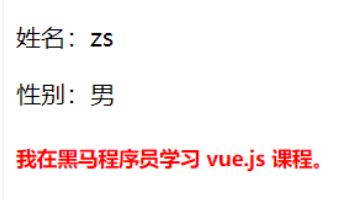
- Code:
<!DOCTYPE html><html lang="en"><head> <meta charset="UTF-8"> <meta name="viewport" content="width=device-width, initial-scale=1.0"> <title>Document</title></head><body> <div id="app"> <!-- <p v-text="username"></p> <p v-text="gender">性别</p> --> <p>姓名:{{username}}</p> <p>性别:{{gender}}</p> <p>---------</p> <p v-text="desc"></p> <p>{{desc}}</p> <p v-html="desc"></p> </div> <script src="./lib/vue-2.6.12.js"></script> <script> const vm = new Vue({ el: '#app', data: { username: 'zs', gender: '男', desc: '<i style="color:red;">abc<i>' } }) </script></body></html>
1.2 属性绑定指令
如果需要为元素的属性动态绑定属性值,则需要用到 v-bind 属性绑定指令。用法示例如下:
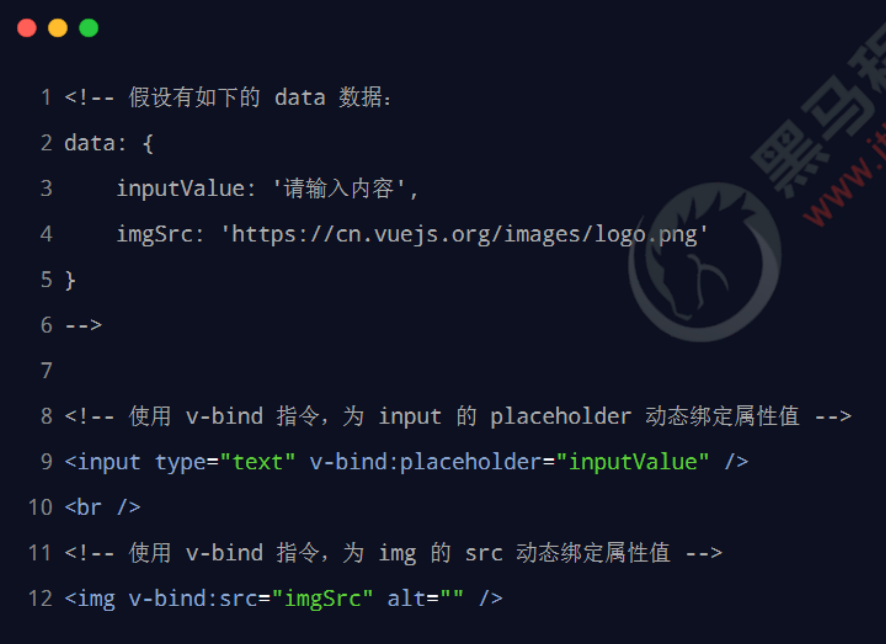
属性绑定指令的简写形式
由于 v-bind 指令在开发中使用频率非常高,所以vue 官方为其提供了简写形式
(简写为英文的 : )。
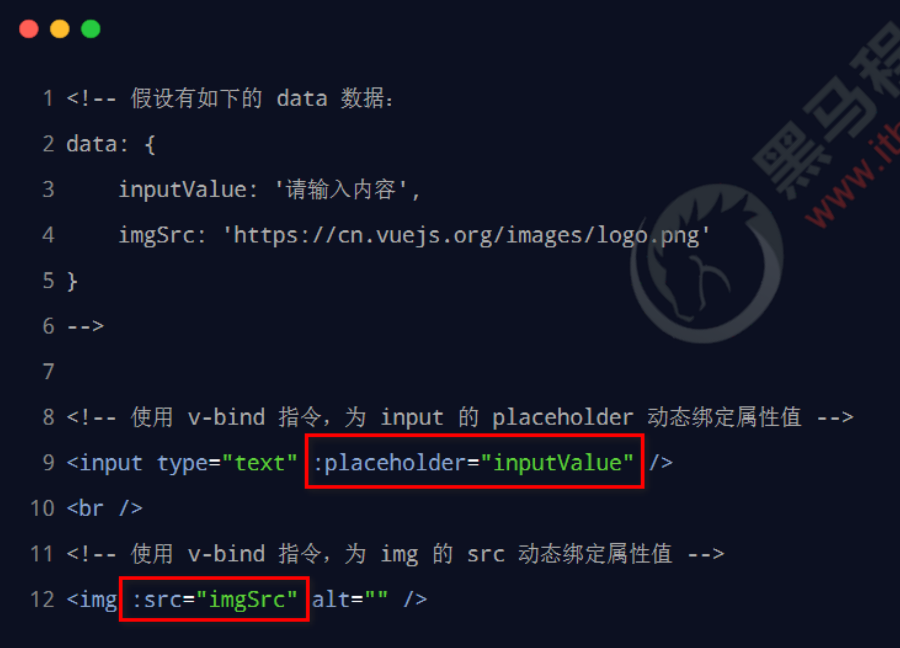
- Code:
<!DOCTYPE html><html lang="en"> <head> <meta charset="UTF-8" /> <meta name="viewport" content="width=device-width, initial-scale=1.0" /> <title>Document</title> </head> <body> <!-- vue 实例要控制的 DOM 区域 --> <div id="app"> <input type="text" :placeholder="inputValue"> <hr> <img :src="imgSrc" alt=""> </div> <!-- 导入 vue 脚本文件 --> <script src="./lib/vue-2.6.12.js"></script> <script> // 创建 VM 实例对象 const vm = new Vue({ // 指定当前 VM 要控制的区域 el: '#app', // 数据源 data: { // 文本框的占位符内容 inputValue: '请输入内容', // 图片的 src 地址 imgSrc: './images/logo.png', }, }) </script> </body></html>
使用 Javascript 表达式
在 vue 提供的模板渲染语法中,除了支持绑定简单的数据值之外,还支持 Javascript 表达式的运算,例如:
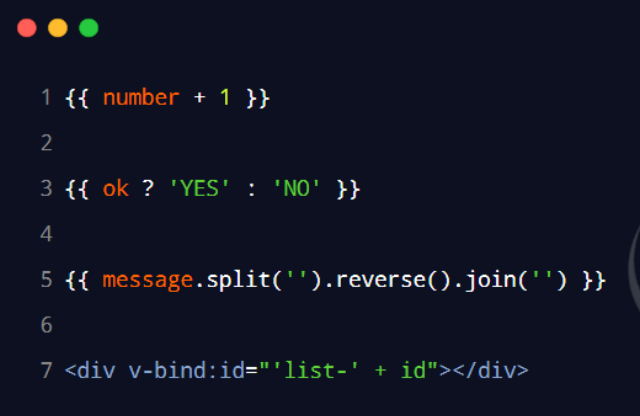
- Code:
<!DOCTYPE html><html lang="en"> <head> <meta charset="UTF-8" /> <meta name="viewport" content="width=device-width, initial-scale=1.0" /> <title>Document</title> </head> <body> <!-- vue 实例要控制的 DOM 区域 --> <div id="app"> <p>{{number + 1}}</p> <p>{{ok ? 'True' : 'False'}}</p> <p>{{message.split('').reverse().join('')}}</p> <p :id="'list-' + id">xxx</p> <p>{{user.name}}</p> </div> <!-- 导入 vue 脚本文件 --> <script src="./lib/vue-2.6.12.js"></script> <script> // 创建 VM 实例对象 const vm = new Vue({ // 指定当前 VM 要控制的区域 el: '#app', // 数据源 data: { // 数值 number: 9, // 布尔值 ok: false, // 字符串 message: 'ABC', // id 值 id: 3, // 用户的信息对象 user: { name: 'zs', }, }, }) </script> </body></html>
1.3 事件绑定指令
vue 提供了 v-on 事件绑定指令,用来辅助程序员为 DOM 元素绑定事件监听。语法格式如下:

注意:原生 DOM 对象有 onclick、oninput、onkeyup 等原生事件,替换为 vue 的事件绑定形式后,分别为:v-on:click、v-on:input、v-on:keyup
通过 v-on 绑定的事件处理函数,需要在 methods 节点中进行声明:
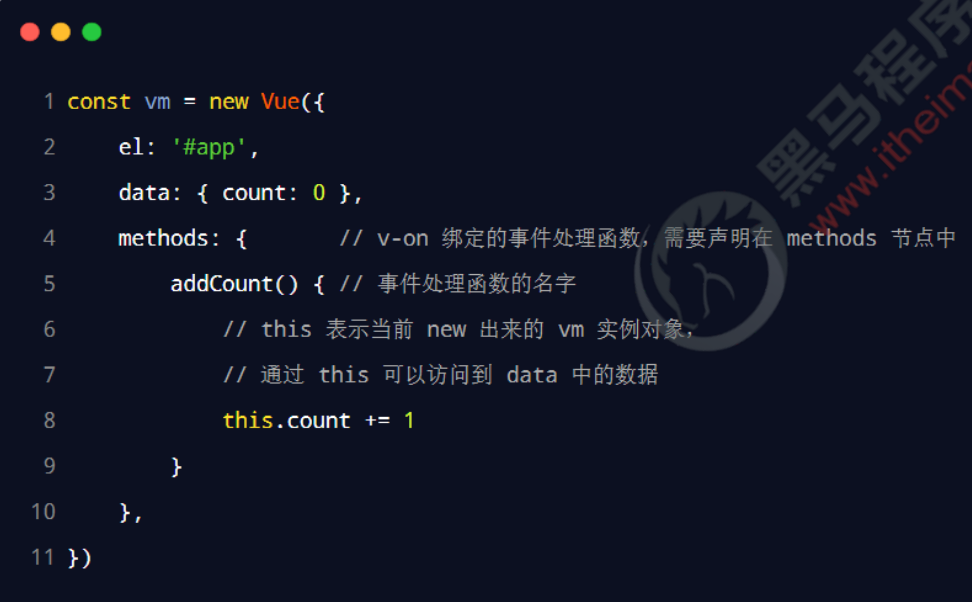
- Code:
<!DOCTYPE html><html lang="en"> <head> <meta charset="UTF-8" /> <meta name="viewport" content="width=device-width, initial-scale=1.0" /> <title>Document</title> </head> <body> <!-- vue 实例要控制的 DOM 区域 --> <div id="app"> <h3>count 的值为:{{count}}</h3> <!-- TODO:点击按钮,让 data 中的 count 值自增 +1 --> <button v-on:click="addCount">+1</button> </div> <!-- 导入 vue 脚本文件 --> <script src="./lib/vue-2.6.12.js"></script> <script> // 创建 VM 实例对象 const vm = new Vue({ // 指定当前 VM 要控制的区域 el: '#app', // 数据源 data: { // 计数器的值 count: 0, }, methods: { // 点击按钮,让 count 自增 +1 addCount() { this.count += 1 }, }, }) </script> </body></html>
事件绑定的简写形式
由于 v-on 指令在开发中使用频率非常高,因此,vue 官方为其提供了简写形式
(简写为英文的 @ )。
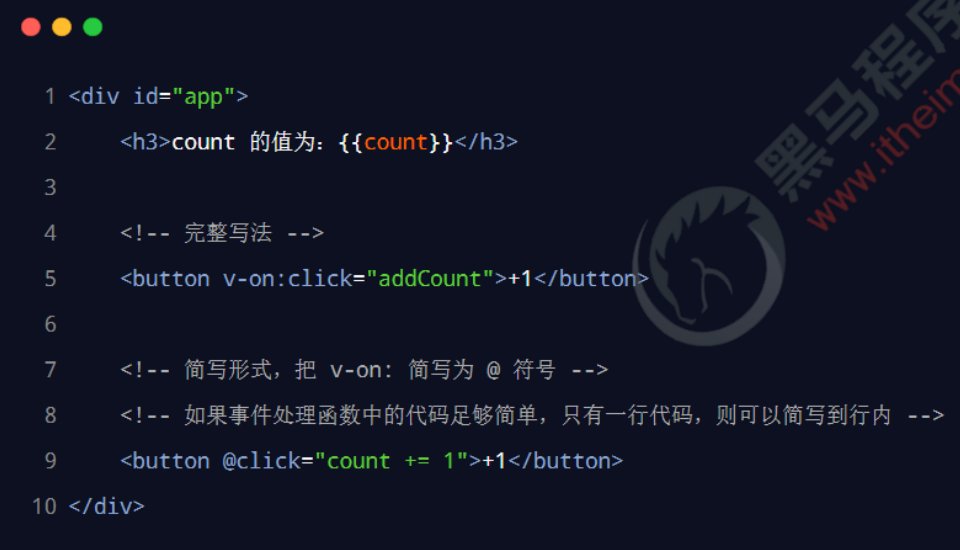
- Code:
<!DOCTYPE html><html lang="en"> <head> <meta charset="UTF-8" /> <meta name="viewport" content="width=device-width, initial-scale=1.0" /> <title>Document</title> </head> <body> <!-- vue 实例要控制的 DOM 区域 --> <div id="app"> <h3>count 的值为:{{count}}</h3> <!-- TODO:点击按钮,让 data 中的 count 值自增 +1 --> <button @click="count+=1">+1</button> </div> <!-- 导入 vue 脚本文件 --> <script src="./lib/vue-2.6.12.js"></script> <script> // 创建 VM 实例对象 const vm = new Vue({ // 指定当前 VM 要控制的区域 el: '#app', // 数据源 data: { // 计数器的值 count: 0, }, methods: { // 点击按钮,让 count 自增 +1 // addCount() { // this.count += 1 // }, }, }) </script> </body></html>
事件对象 event
在原生的 DOM 事件绑定中,可以在事件处理函数的形参处,接收事件对象 event。同理,在 v-on 指令(简写为 @ )所绑定的事件处理函数中,同样可以接收到事件对象 event,示例代码如下:
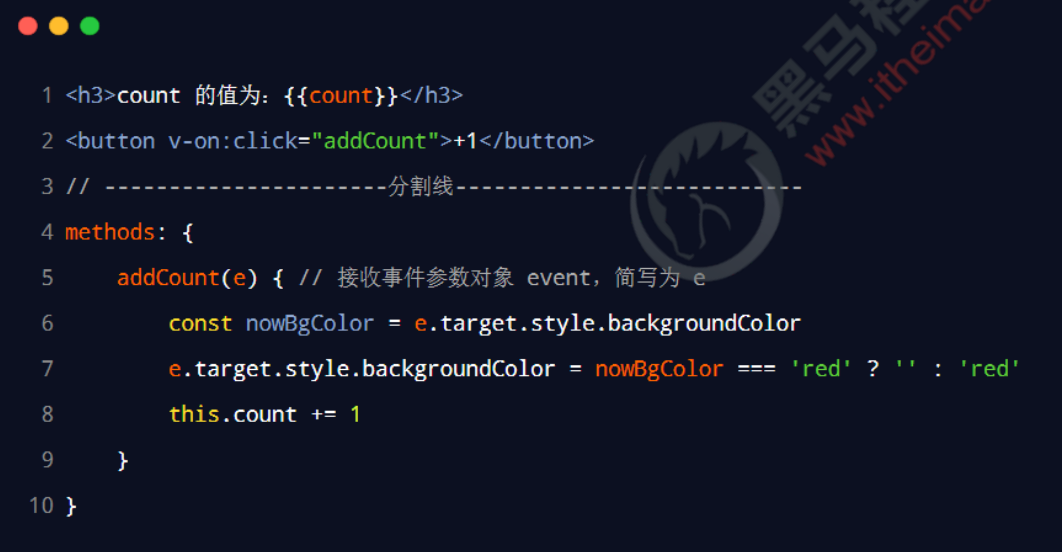
绑定事件并传参
在使用 v-on 指令绑定事件时,可以使用 ( ) 进行传参,示例代码如下:
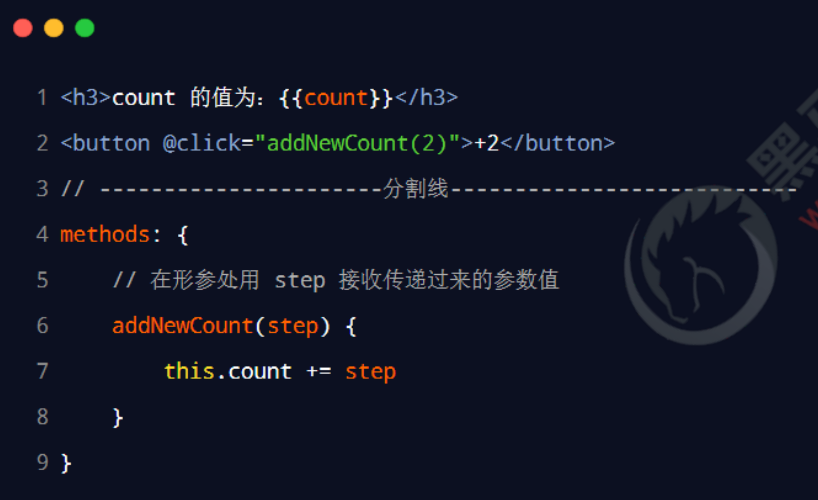
$event
e
v
e
n
t
是
v
u
e
提供的特殊变量,用来表示原生的事件参数对象
e
v
e
n
t
。
event 是 vue 提供的特殊变量,用来表示原生的事件参数对象 event。
event是vue提供的特殊变量,用来表示原生的事件参数对象event。event 可以解决事件参数对象 event被覆盖的问题。示例用法如下:
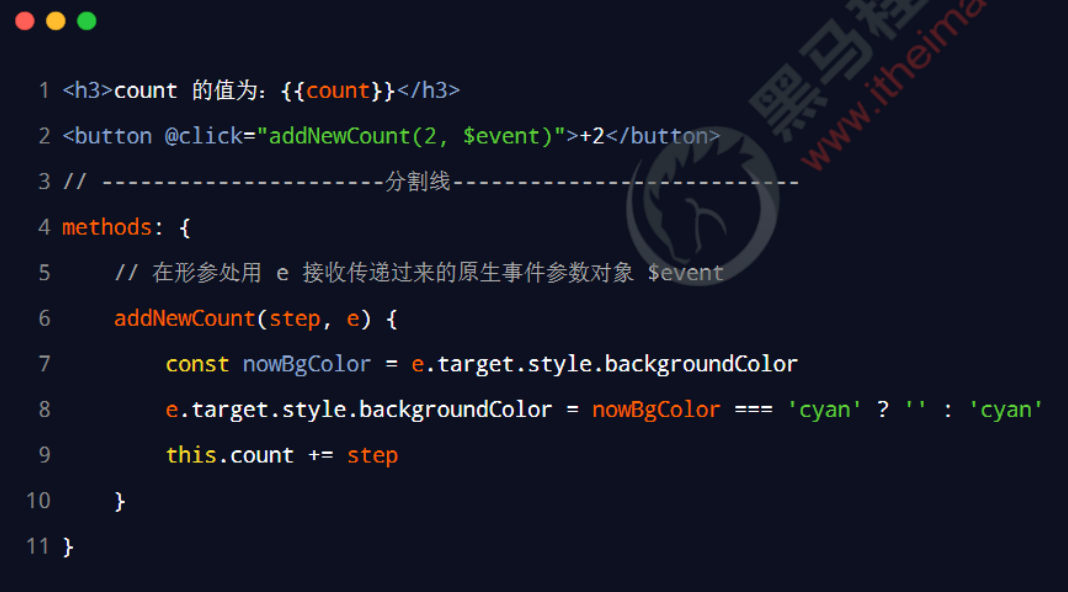
理解:
举个例子,addNewCount(2)中的会覆盖掉原本的event,即原本为
<button @click=”addCount()”>+1</button>
methods中的事件处理函数可以为addCount()
methods中的事件处理函数也可以为addCount(e),即我们需要接收事件对象。
现在变成:
<button @click=”addCount(2)”>+1</button>
而methods中的事件处理函数为addCount(step),我们无法接收事件对象。
- Code:
<!DOCTYPE html><html lang="en"> <head> <meta charset="UTF-8" /> <meta name="viewport" content="width=device-width, initial-scale=1.0" /> <title>Document</title> </head> <body> <!-- vue 实例要控制的 DOM 区域 --> <div id="app"> <h3>count 的值为:{{count}}</h3> <button @click="addCount(2, $event)">+2</button> </div> <!-- 导入 vue 脚本文件 --> <script src="./lib/vue-2.6.12.js"></script> <script> // 创建 VM 实例对象 const vm = new Vue({ // 指定当前 VM 要控制的区域 el: '#app', // 数据源 data: { // 计数器的值 count: 0, }, methods: { addCount(step, e) { const bgColor = e.target.style.backgroundColor e.target.style.backgroundColor = bgColor === 'red' ? '' : 'red' this.count += step }, }, }) </script> </body></html>
事件修饰符
在事件处理函数中调用 preventDefault() 或 stopPropagation() 是非常常见的需求。因此,vue 提供了事件修饰符的概念,来辅助程序员更方便的对事件的触发进行控制。常用的 5 个事件修饰符如下:
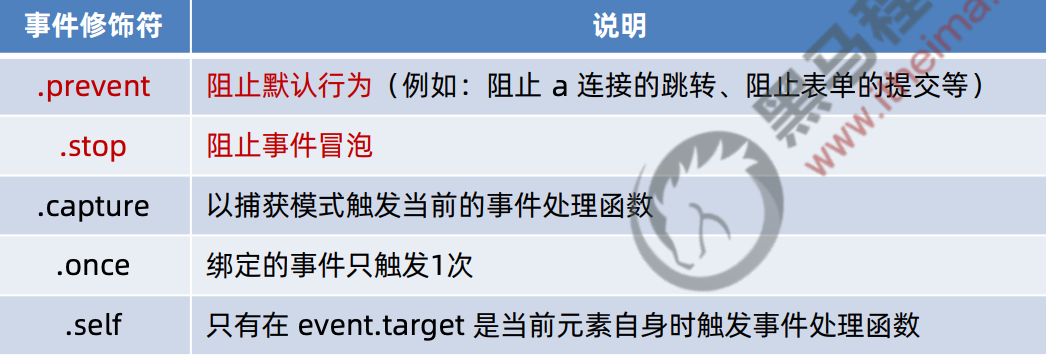
深入理解:
.capture:
.capture: 捕获模式。结合例子理解,
<div class="outer" @click.capture="onOuterClick">
点击内部div,就会出现 先触发外部div,再触发内部div的情况。
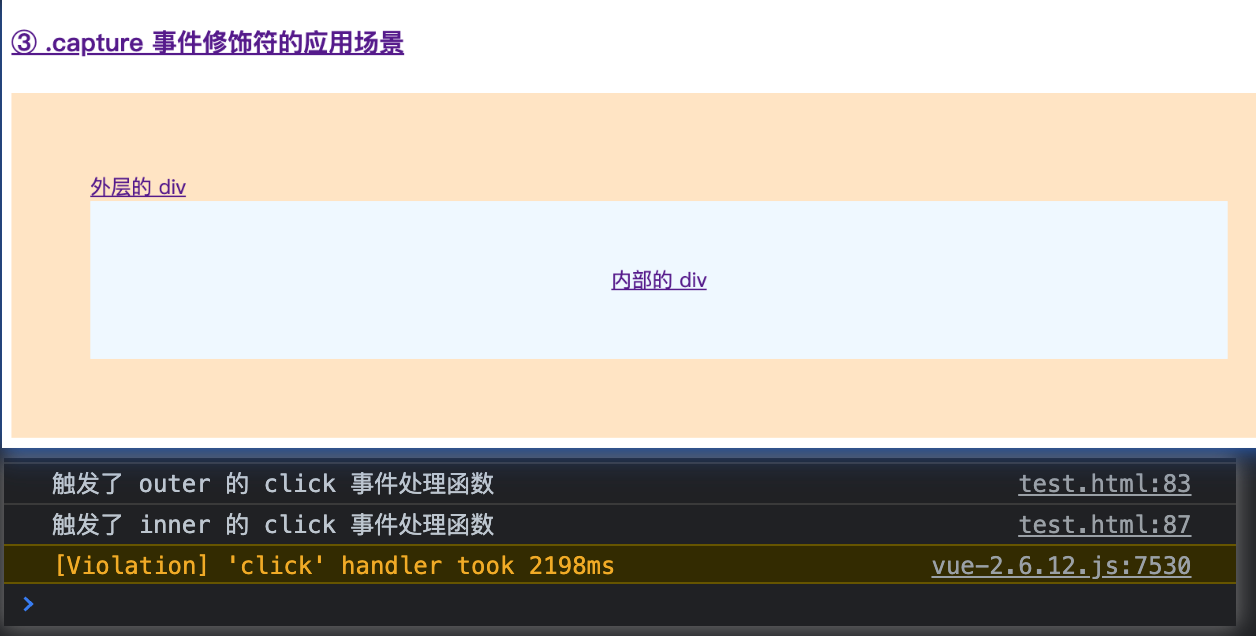
.self:
.self结合例子理解,比如我给中间的div绑定了
<div class="outer"@click.self="onOuterClick">
那么当我点击内部的div, 只会触发内部和外部的事件处理函数,而不会触发中间的。
而当我点击中间的div,则会触发中间和外部的事件处理函数。

语法格式如下:

- Code:
<!DOCTYPE html><html lang="en"><head> <meta charset="UTF-8"> <meta name="viewport" content="width=device-width, initial-scale=1.0"> <title>Document</title> <style> .inner { line-height: 100px; background-color: aliceblue; font-size: 13px; text-align: center; } .outer { background-color: bisque; padding: 50px; font-size: 13px; } .box { background-color: coral; padding: 50px; } </style></head><body> <!-- 在页面中声明一个将要被 vue 所控制的 DOM 区域 --> <div id="app"> <h4>① .prevent 事件修饰符的应用场景</h4> <a href="https://www.baidu.com" @click.prevent="onLinkClick">百度首页</a> <hr /> <h4>② .stop 事件修饰符的应用场景</h4> <div class="outer" @click="onOuterClick"> 外层的 div <div class="inner" @click.stop="onInnerClick">内部的 div</div> </div> <hr /> <h4>③ .capture 事件修饰符的应用场景</h4> <div class="outer" @click.capture="onOuterClick"> 外层的 div <div class="inner" @click="onInnerClick">内部的 div</div> </div> <hr /> <h4>④ .once 事件修饰符的应用场景</h4> <div class="inner" @click.once="onInnerClick">内部的 div</div> <hr /> <h4>⑤ .self 事件修饰符的应用场景</h4> <div class="box" @click="onBoxClick"> 最外层的 box <div class="outer" @click.self="onOuterClick"> 中间的 div <div class="inner" @click="onInnerClick">内部的 div</div> </div> </div> <hr /> </div> <script src="./lib/vue-2.6.12.js"></script> <script> const vm = new Vue({ el: '#app', // 声明处理函数的节点 methods: { // 超链接的点击事件处理函数 onLinkClick() { alert('ok') }, // 点击了外层的 div onOuterClick() { console.log('触发了 outer 的 click 事件处理函数') }, // 点击了内部的 div onInnerClick() { console.log('触发了 inner 的 click 事件处理函数') }, onBoxClick() { console.log('触发了 box 的 click 事件处理函数') } }, }) </script></body></html>
按键修饰符
在监听键盘事件时,我们经常需要判断详细的按键。此时,可以为键盘相关的事件添加按键修饰符,例如:
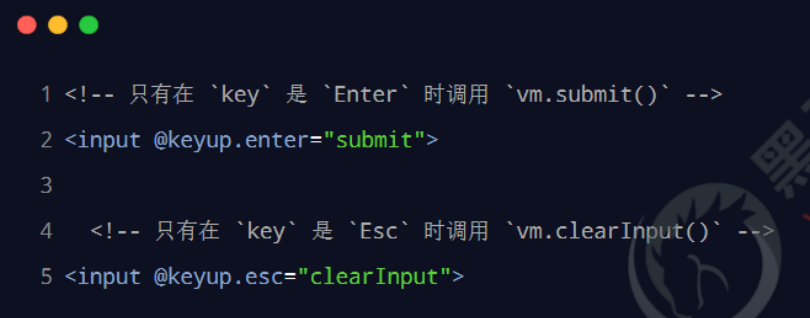
- Code:
<!DOCTYPE html><html lang="en"> <head> <meta charset="UTF-8" /> <meta name="viewport" content="width=device-width, initial-scale=1.0" /> <title>Document</title> </head> <body> <div id="app"> <input type="text" @keyup.enter="submit" @keyup.esc="clearInput" /> </div> <script src="./lib/vue-2.6.12.js"></script> <script> const vm = new Vue({ el: '#app', data: {}, methods: { // 获取文本框最新的值 submit(e) { console.log('摁下了 enter 键,最新的值是:' + e.target.value) }, // 清空文本框的值 clearInput(e) { e.target.value = '' }, }, }) </script> </body></html>
1.4 双向绑定指令
vue 提供了 v-model 双向数据绑定指令,用来辅助开发者在不操作 DOM 的前提下,快速获取表单的数据。
<p>用户名是:{{username}}</p>
<input type="text" v-model="username" />
<p>选中的省份是:{{province}}</p>
<select v-model="province">
<option value="">请选择</option>
<option value="1">北京</option>
<option value="2">河北</option>
<option value="3">黑龙江</option>
</select>
注意:v-model 指令只能配合表单元素一起使用!
- Code:
<!DOCTYPE html><html lang="en"> <head> <meta charset="UTF-8" /> <meta name="viewport" content="width=device-width, initial-scale=1.0" /> <title>Document</title> </head> <body> <div id="app"> <p>用户名是:{{username}}</p> <input type="text" v-model="username" /> <hr /> <p>选中的省份是:{{province}}</p> <select v-model="province"> <option value="">请选择</option> <option value="1">北京</option> <option value="2">河北</option> <option value="3">黑龙江</option> </select> </div> <script src="./lib/vue-2.6.12.js"></script> <script> const vm = new Vue({ el: '#app', data: { // 姓名 username: 'zs', // 省份 province: '1', }, }) </script> </body></html>
v-model 指令的修饰符
为了方便对用户输入的内容进行处理,vue 为 v-model 指令提供了 3 个修饰符,分别是:
修饰符作用示例.number自动将用户的输入值转为数值类型
- Code:
<!DOCTYPE html><html lang="en"> <head> <meta charset="UTF-8" /> <meta name="viewport" content="width=device-width, initial-scale=1.0" /> <title>Document</title> </head> <body> <div id="app"> 姓名:<input type="text" v-model.trim="username" /> <hr /> 年龄:<input type="text" v-model.number="age" /> <hr /> 地址:<input type="text" v-model.lazy="address" /> </div> <script src="./lib/vue-2.6.12.js"></script> <script> const vm = new Vue({ el: '#app', data: { // 姓名 username: 'zs', // 年龄 age: 1, // 地址 address: '北京市', }, }) </script> </body></html>
1.5 条件渲染指令
条件渲染指令用来辅助开发者按需控制 DOM 的显示与隐藏。
条件渲染指令有如下两个,分别是:v-if v-show
v-if 和 v-show 的区别:
实现原理不同:
v-if 指令会动态地创建或移除 DOM 元素,从而控制元素在页面上的显示与隐藏;
v-show 指令会动态为元素添加或移除 style=“display: none;” 样式,从而控制元素的显示与隐藏;
性能消耗不同:
v-if 有更高的切换开销,而 v-show 有更高的初始渲染开销。
如果需要非常频繁地切换,则使用 v-show 较好
如果在运行时条件很少改变,则使用 v-if 较好
- Code:
<!DOCTYPE html><html lang="en"> <head> <meta charset="UTF-8" /> <meta name="viewport" content="width=device-width, initial-scale=1.0" /> <title>Document</title> </head> <body> <div id="app"> <button @click="flag = !flag">Toggle Flag</button> <p v-if="flag">请求成功 --- 被 v-if 控制</p> <p v-show="flag">请求成功 --- 被 v-show 控制</p> </div> <script src="./lib/vue-2.6.12.js"></script> <script> const vm = new Vue({ el: '#app', data: { // flag 用来控制元素的显示与隐藏 // 值为 true 时显示元素 // 值为 false 时隐藏元素 flag: false, }, }) </script> </body></html>
v-else:
v-if 可以单独使用,或配合 v-else 指令一起使用:
<div v-if="Math.random() > 0.5">
随机数大于0.5
</div>
<div v-else>
随机数小于或等于 0.5
</div>
v-else-if
v-else-if 指令,顾名思义,充当 v-if 的“else-if 块”,可以连续使用:
<p v-if="type === 'A'">优秀</p>
<p v-else-if="type === 'B'">良好</p>
<p v-else-if="type === 'C'">一般</p>
<p v-else>差</p>
- Code:
<!DOCTYPE html><html lang="en"> <head> <meta charset="UTF-8" /> <meta name="viewport" content="width=device-width, initial-scale=1.0" /> <title>Document</title> </head> <body> <div id="app"> <p v-if="num > 0.5">随机数 > 0.5</p> <p v-else>随机数 ≤ 0.5</p> <hr /> <p v-if="type === 'A'">优秀</p> <p v-else-if="type === 'B'">良好</p> <p v-else-if="type === 'C'">一般</p> <p v-else>差</p> </div> <script src="./lib/vue-2.6.12.js"></script> <script> const vm = new Vue({ el: '#app', data: { // 生成 1 以内的随机数 num: Math.random(), // 类型 type: 'A' }, }) </script> </body></html>
1.6 列表渲染指令
vue 提供了 v-for 指令,用来辅助开发者基于一个数组来循环渲染相似的 UI 结构。
v-for 指令需要使用 item in items 的特殊语法,其中:
items 是待循环的数组 item 是当前的循环项
data: {
// 用户列表的数据
list: [
{ id: 1, name: 'zs' },
{ id: 2, name: 'ls' },
],
},
//-------
<ul>
<li v-for="item in list">姓名是:{{item.name}}</li>
</ul>
v-for 中的索引
v-for 指令还支持一个可选的第二个参数,即当前项的索引。语法格式为 (item, index) in items,示例代码如下:
data: {
// 用户列表的数据
list: [
{ id: 1, name: 'zs' },
{ id: 2, name: 'ls' },
],
},
//-------
<ul>
<li v-for="(item, index) in list">索引是:{{index}}, 姓名是:{{item.name}}</li>
</ul>
注意:v-for 指令中的 item 项和 index 索引都是形参,可以根据需要进行重命名。例如 (user, i) in userlist
使用 key 维护列表的状态
当列表的数据变化时,默认情况下,vue 会尽可能的复用已存在的 DOM 元素,从而提升渲染的性能。但这种默认的性能优化策略,会导致有状态的列表无法被正确更新。
为了给 vue 一个提示,以便它能跟踪每个节点的身份,从而在保证有状态的列表被正确更新的前提下,提升渲染的性能。此时,需要为每项提供一个唯一的 key 属性:
<!-- 用户列表区域 -->
<ul>
<li v-for="(user, index) in userlist" :key="user.id">
<input type="checkbox" />
姓名:{{user.name}}
</li>
</ul>
添加key属性的好处:
- 正确维护列表的状态
- 复用现有的DOM元素,提升渲染的性能
- Code:
<!DOCTYPE html><html lang="en"><head> <meta charset="UTF-8"> <meta name="viewport" content="width=device-width, initial-scale=1.0"> <title>Document</title></head><body> <!-- 在页面中声明一个将要被 vue 所控制的 DOM 区域 --> <div id="app"> <!-- 添加用户的区域 --> <div> <input type="text" v-model="name"> <button @click="addNewUser">添加</button> </div> <!-- 用户列表区域 --> <ul> <li v-for="(user, index) in userlist" :key="user.id"> <input type="checkbox" /> 姓名:{{user.name}} </li> </ul> </div> <script src="./lib/vue-2.6.12.js"></script> <script> const vm = new Vue({ el: '#app', data: { // 用户列表 userlist: [ { id: 1, name: 'zs' }, { id: 2, name: 'ls' } ], // 输入的用户名 name: '', // 下一个可用的 id 值 nextId: 3 }, methods: { // 点击了添加按钮 addNewUser() { this.userlist.unshift({ id: this.nextId, name: this.name }) this.name = '' this.nextId++ } }, }) </script></body></html>
key 的注意事项
① key 的值只能是字符串或数字类型
② key 的值必须具有唯一性(即:key 的值不能重复)
③ 建议把数据项 id 属性的值作为 key 的值(因为 id 属性的值具有唯一性)
④ 使用 index 的值当作 key 的值没有任何意义(因为 index 的值不具有唯一性)
⑤ 建议使用 v-for 指令时一定要指定 key 的值(既提升性能、又防止列表状态紊乱)
2. 过滤器
过滤器(Filters)常用于文本的格式化。例如:hello -> Hello
过滤器应该被添加在 JavaScript 表达式的尾部,由“管道符”进行调用,示例代码如下:
<!-- 在花括号中通过“管道符”调用 captalize过滤器,对message 的值进行格式化-->
<p>{{ message | capitalize}}</p>
<!-- 在 v-bind 中通过“管道符”调用 formatId过滤器,对 rawId的值进行格式化 -->
<div v-bind:id="rawId | formatId"></div>
过滤器可以用在两个地方:插值表达式和 v-bind 属性绑定。
2.1 定义过滤器
在创建 vue 实例期间,可以在 filters 节点中定义过滤器,示例代码如下:
const vm = new Vue({
el: '#app',
data: {
message: 'hello vue.js',
info: 'title info',
},
filters: { //在 filters 节点下定义“过滤器”
capitalize(str) { //把首字母转为大写的过滤器
return str.charAt(0).toUpperCase() + str.slice(1)
}
}
})
- 过滤器
过滤器(Filters)是 vue 为开发者提供的功能,常用于文本的格式化。过滤器可以用在两个地方:插值表达式和 v-bind 属性绑定。
- Code:
<!DOCTYPE html><html lang="en"> <head> <meta charset="UTF-8" /> <meta name="viewport" content="width=device-width, initial-scale=1.0" /> <title>Document</title> </head> <body> <div id="app"> <p :title="info | capitalize">{{message | capitalize}}</p> </div> <script src="./lib/vue-2.6.12.js"></script> <script> const vm = new Vue({ el: '#app', data: { message: 'hello vue.js', info: 'title info', }, filters: { capitalize(str) { return str.charAt(0).toUpperCase() + str.slice(1) } } }) </script> </body></html>
2.2 私有过滤器和全局过滤器
在 filters 节点下定义的过滤器,称为“私有过滤器”,因为它只能在当前 vm 实例所控制的 el 区域内使用。如果希望在多个 vue 实例之间共享过滤器,则可以按照如下的格式定义全局过滤器:
// 全局过滤器 - 独立于每个vm实例之外
// Vue.filter() 方法接收两个参数:
// 第一个参数,是全局过滤器的“名字”
// 第二个参数,是全局过滤器的“处理函数”
Vue.filter('capitalize', (str) => {
return str.charAt(0).toUpperCase() + str.slice(1) + '~~~'
})
- Code:
<!DOCTYPE html><html lang="en"> <head> <meta charset="UTF-8" /> <meta name="viewport" content="width=device-width, initial-scale=1.0" /> <title>Document</title> </head> <body> <div id="app"> <p :title="info | capitalize">{{message | capitalize}}</p> </div> <div id="app2"> <p>{{abc | capitalize}}</p> </div> <script src="./lib/vue-2.6.12.js"></script> <script> // 全局过滤器 Vue.filter('capitalize', (str) => { return str.charAt(0).toUpperCase() + str.slice(1) + '~~~' }) </script> <script> const vm = new Vue({ el: '#app', data: { message: 'hello vue.js', info: 'title info', }, // 私有过滤器,只能被当前 vm 所控制的区域所使用 filters: { capitalize(str) { return str.charAt(0).toUpperCase() + str.slice(1) }, }, }) </script> <script> const vm2 = new Vue({ el: '#app2', data: { abc: 'abc' } }) </script> </body></html>
2.3 连续调用多个过滤器
过滤器可以串联地进行调用,例如:
<!-- 把 message 的值,交给 filterA 进行处理 -->
<!-- 把 filterA 处理的结果,再交给 filterB 进行处理 -->
<!-- 最终把 filterB 处理的结果,作为最终的值渲染到页面上 -->
{{ message | filterA | filterB }}
示例代码如下:
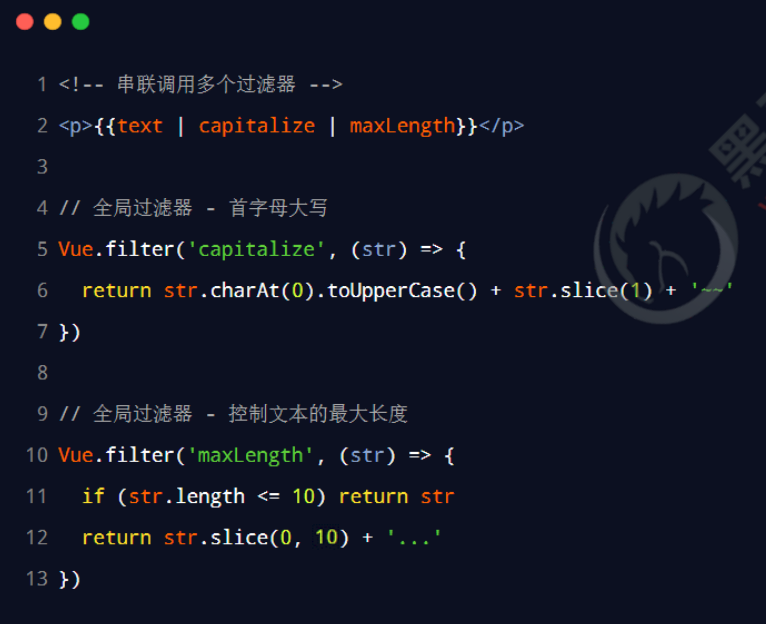
- Code:
<!DOCTYPE html><html lang="en"> <head> <meta charset="UTF-8" /> <meta name="viewport" content="width=device-width, initial-scale=1.0" /> <title>Document</title> </head> <body> <div id="app"> <p :title="info | capitalize">{{message | capitalize | maxLength}}</p> </div> <script src="./lib/vue-2.6.12.js"></script> <script> // 全局过滤器 // 首字母转大写的过滤器 Vue.filter('capitalize', (str) => { return str.charAt(0).toUpperCase() + str.slice(1) }) // 定义控制文本长度的过滤器 Vue.filter('maxLength', (str) => { if(str.length <= 10) return str return str.slice(0, 10) + '...' }) </script> <script> const vm = new Vue({ el: '#app', data: { message: 'hello vue.js', info: 'title info', }, }) </script> </body></html>
2.4 过滤器传参
过滤器的本质是 JavaScript 函数,因此可以接收参数,格式如下:
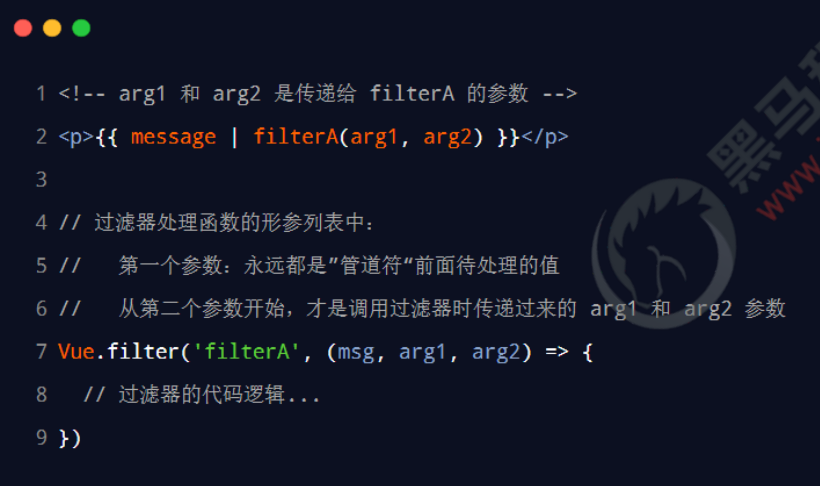
示例代码如下:

- Code:
<!DOCTYPE html><html lang="en"> <head> <meta charset="UTF-8" /> <meta name="viewport" content="width=device-width, initial-scale=1.0" /> <title>Document</title> </head> <body> <div id="app"> <p :title="info | capitalize">{{message | capitalize | maxLength(3)}}</p> </div> <script src="./lib/vue-2.6.12.js"></script> <script> // 全局过滤器 // 首字母转大写的过滤器 Vue.filter('capitalize', (str) => { return str.charAt(0).toUpperCase() + str.slice(1) }) // 定义控制文本长度的过滤器 Vue.filter('maxLength', (str, len = 10) => { if(str.length <= len) return str return str.slice(0, len) + '...' }) </script> <script> const vm = new Vue({ el: '#app', data: { message: 'hello vue.js', info: 'title info', }, }) </script> </body></html>
2.5 过滤器的兼容性
过滤器仅在 vue 2.x 和 1.x 中受支持,在 vue 3.x 的版本中剔除了过滤器相关的功能。
在企业级项目开发中:
如果使用的是 2.x 版本的 vue,则依然可以使用过滤器相关的功能
如果项目已经升级到了 3.x 版本的 vue,官方建议使用计算属性或方法代替被剔除的过滤器功能
具体的迁移指南,请参考 vue 3.x 的官方文档给出的说明:
https://v3.vuejs.org/guide/migration/filters.html#migration-strategy
品牌列表案例
1. 案例效果

- 用到的知识点
bootstrap 4.x 相关的知识点:
卡片(Card)、表单相关(Forms)、按钮(Buttons)、表格(Tables)
vue 指令与过滤器相关的知识点:
插值表达式、属性绑定、事件绑定、双向数据绑定、修饰符、条件渲染、列表渲染、全局过滤器
- 整体实现步骤
① 创建基本的 vue 实例 ② 基于 vue 渲染表格数据 ③ 实现添加品牌的功能
④ 实现删除品牌的功能 ⑤ 实现修改品牌状态的功能
3.1 创建基本的 vue 实例
步骤1:导入 vue 的 js 文件:
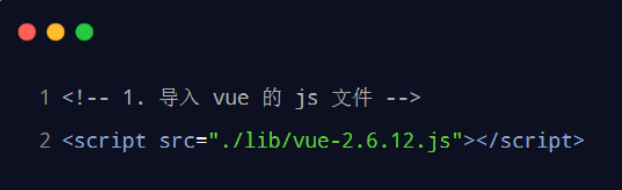
步骤2:在 标签中声明 el 区域:
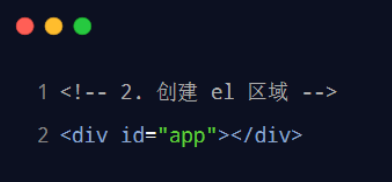
步骤3:创建 vue 实例对象:
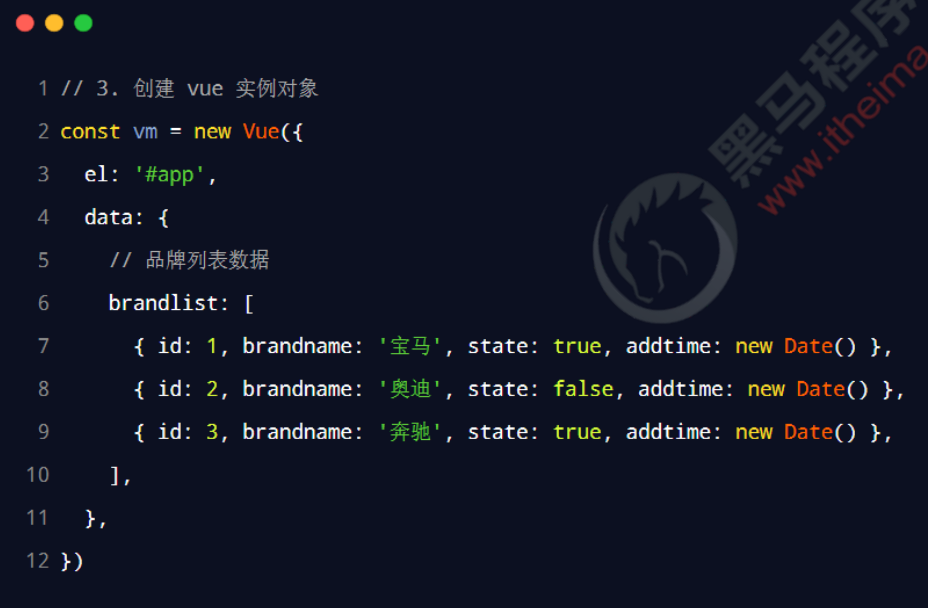
3.2 基于 vue 渲染表格数据
步骤1:使用 v-for 指令循环渲染表格的数据:
[外链图片转存失败,源站可能有防盗链机制,建议将图片保存下来直接上传(img-fNH8brLX-1682151519343)(Vue3%EF%BC%9A%E5%9F%BA%E7%A1%80%E5%85%A5%E9%97%A8%2057c52dc23e5b4e0e84c7f3be699261be/Untitled%2033.png)]
步骤2:将品牌的状态渲染为 Switch 开关效果:
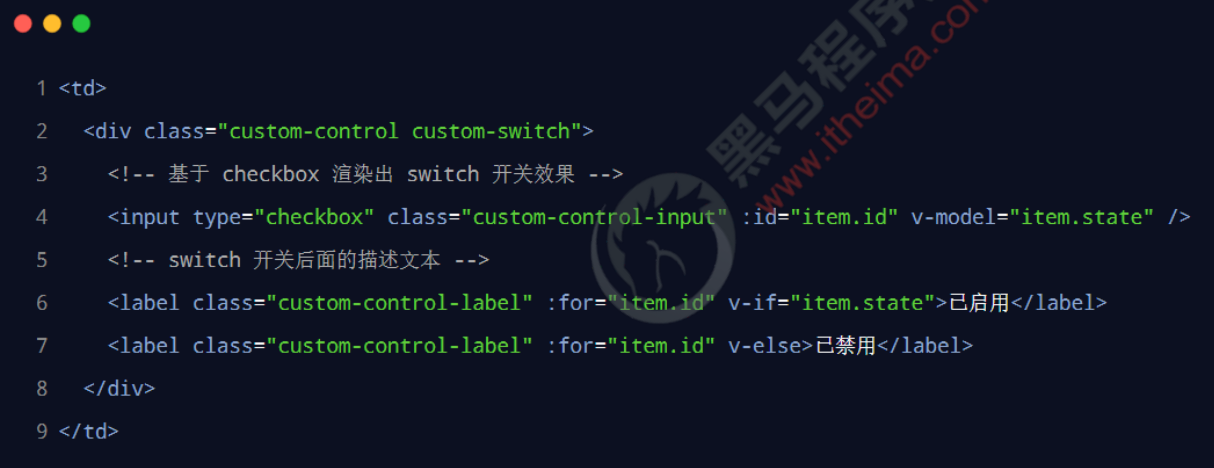
Switch 开关效果的官方文档地址:https://v4.bootcss.com/docs/components/forms/#switches
步骤3:使用全局过滤器对时间进行格式化:
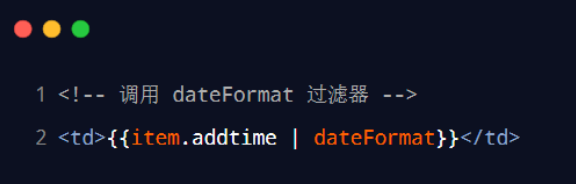
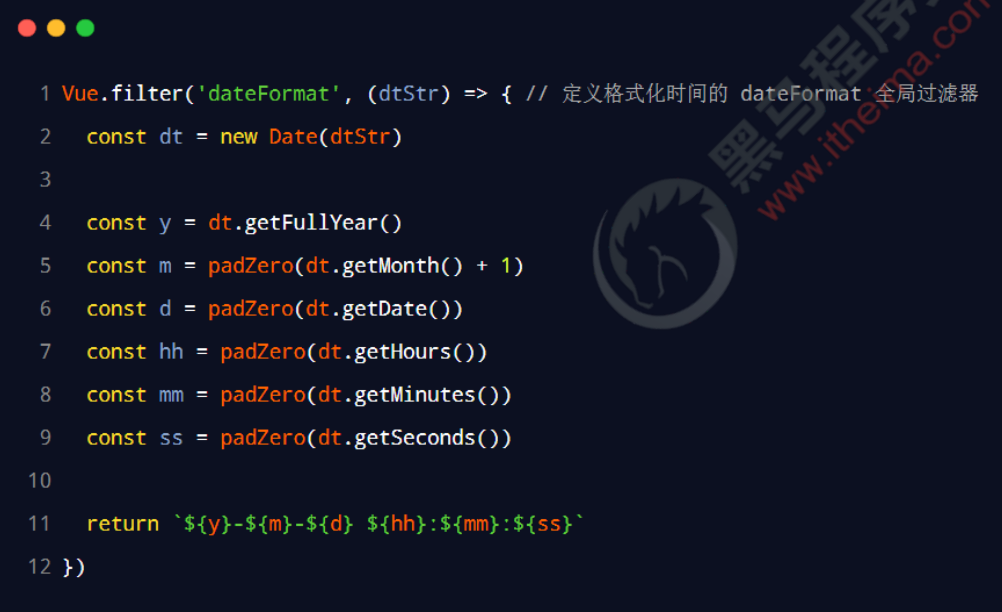
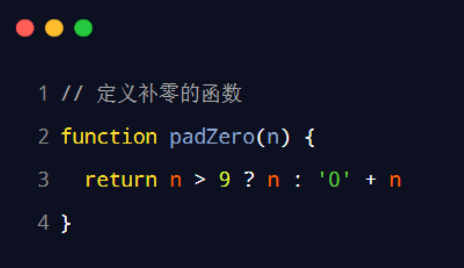
3.3 添加品牌
步骤1:阻止表单的默认提交行为:
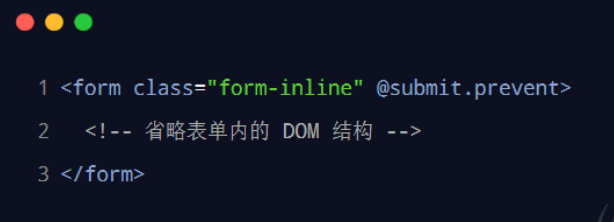
步骤2:为 input 输入框进行 v-model 双向数据绑定:

注意:需要在 data 数据中声明 brandname 属性字段。
步骤3:为“添加品牌”的 button 按钮绑定 click 事件处理函数:

3.3 添加品牌
步骤4:在 data 中声明 nextId 属性(用来记录下一个可用的 id 值),并在 methods 中声明
addNewBrand 事件处理函数:
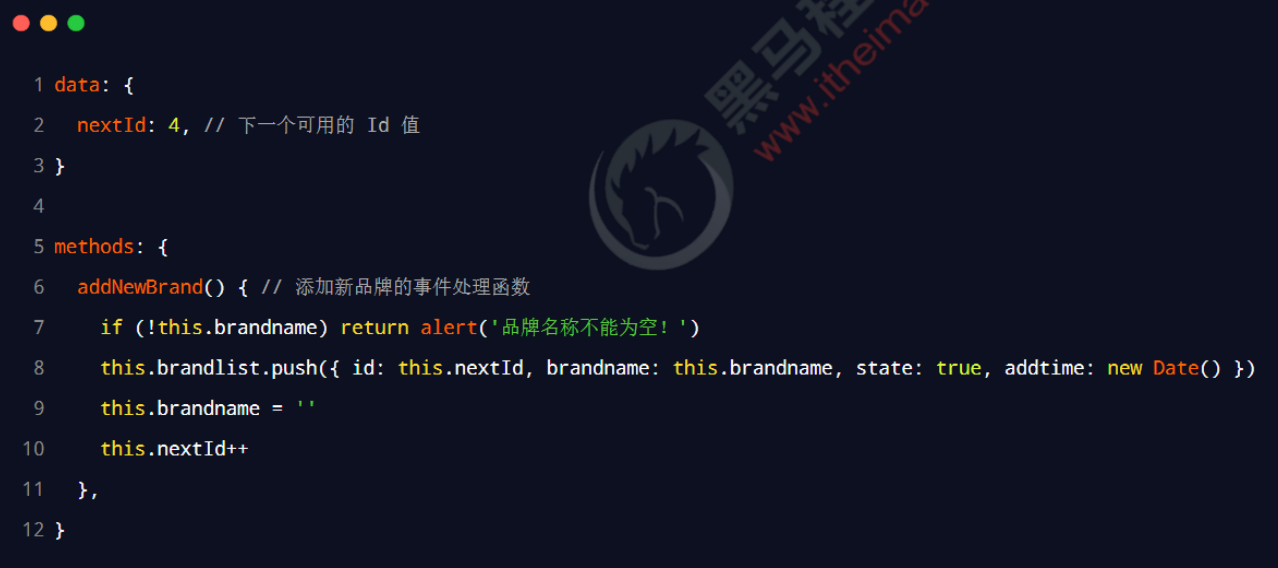
步骤5:监听 input 输入框的 keyup 事件,通过 .esc 按键修饰符快速清空文本框中的内容:
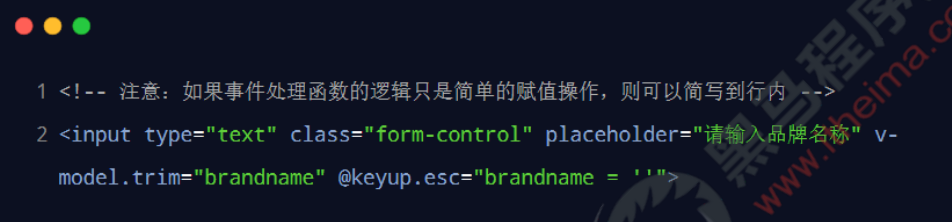
3.4 删除品牌
步骤1:为删除的 a 链接绑定 click 点击事件处理函数,并阻止其默认行为:
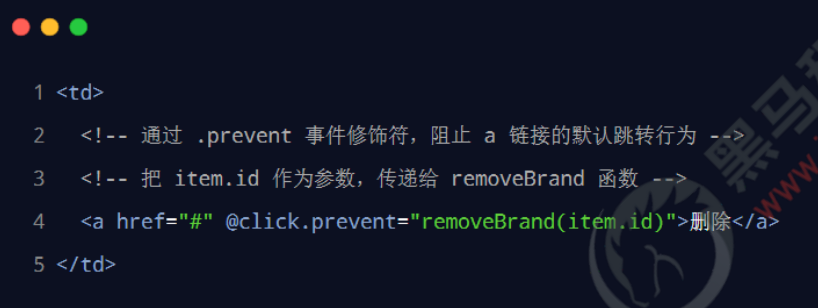
步骤2:在 methods 节点中声明 removeBrand 事件处理函数如下:
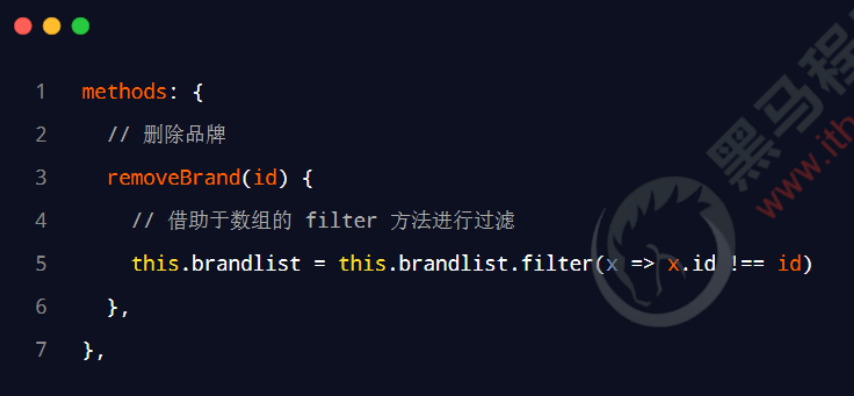
- Code:
<!DOCTYPE html><html lang="en"> <head> <meta charset="UTF-8" /> <meta name="viewport" content="width=device-width, initial-scale=1.0" /> <title>Document</title> <!-- 导入 bootstrap 的样式表 --> <!-- https://v4.bootcss.com/docs/components/forms/#switches --> <link rel="stylesheet" href="./lib/bootstrap.css" /> <style> :root { font-size: 13px; } body { padding: 8px; } </style> </head> <body> <div id="app"> <!-- 卡片区域 --> <div class="card"> <h5 class="card-header">添加品牌</h5> <div class="card-body"> <!-- 添加品牌的表单 --> <form class="form-inline" @submit.prevent> <div class="input-group mb-2 mr-sm-2"> <div class="input-group-prepend"> <div class="input-group-text">品牌名称</div> </div> <!-- 文本输入框 --> <input type="text" class="form-control" v-model.trim="brandname" @keyup.esc="brandname = ''" /> </div> <!-- 提交表单的按钮 --> <button type="submit" class="btn btn-primary mb-2" @click="addNewBrand">添加品牌</button> </form> </div> </div> <!-- 品牌列表 --> <table class="table table-bordered table-striped mt-2"> <thead> <tr> <th>#</th> <th>品牌名称</th> <th>状态</th> <th>创建时间</th> <th>操作</th> </tr> </thead> <!-- 表格的主体区域 --> <tbody> <!-- TODO:循环渲染表格的每一行数据 --> <tr v-for="(item, index) in brandlist" :key="item.id"> <td>{{index + 1}}</td> <td>{{item.brandname}}</td> <td> <div class="custom-control custom-switch"> <input type="checkbox" class="custom-control-input" :id="item.id" v-model="item.state" /> <label class="custom-control-label" :for="item.id" v-if="item.state">已启用</label> <label class="custom-control-label" :for="item.id" v-else>已禁用</label> </div> </td> <td>{{item.addtime | dateFormat}}</td> <td> <a href="#" @click.prevent="removeBrand(item.id)">删除</a> </td> </tr> </tbody> </table> </div> <script src="./lib/vue-2.6.12.js"></script> <script> // 创建全局的过滤器 Vue.filter('dateFormat', (dateStr) => { const dt = new Date(dateStr) const y = dt.getFullYear() const m = padZero(dt.getMonth() + 1) const d = padZero(dt.getDate()) const hh = padZero(dt.getHours()) const mm = padZero(dt.getMinutes()) const ss = padZero(dt.getSeconds()) return `${y}-${m}-${d} ${hh}:${mm}:${ss}` }) // 补零的函数 function padZero(n) { return n > 9 ? n : '0' + n } // 创建 vue 的实例对象 const vm = new Vue({ el: '#app', data: { brandname: '', nextId: 4, brandlist: [ { id: 1, brandname: '宝马', state: true, addtime: new Date() }, { id: 2, brandname: '奥迪', state: false, addtime: new Date() }, { id: 3, brandname: '奔驰', state: true, addtime: new Date() }, ], }, methods: { // 添加新的品牌数据 addNewBrand() { // 判断品牌名称是否为空 if (!this.brandname) return alert('品牌名称不能为空!') // 添加新的品牌数据 this.brandlist.push({ id: this.nextId, brandname: this.brandname, state: true, addtime: new Date(), }) // 重置文本框的值 this.brandname = '' // 让 nextId 自增 +1 this.nextId++ }, // 根据 Id 删除对应的数据 removeBrand(id) { this.brandlist = this.brandlist.filter((x) => x.id !== id) }, }, }) </script> </body></html>
总结:
① 能够知道 vue 的基本使用步骤
导入 vue.js 文件
new Vue() 构造函数,得到 vm 实例对象
声明 el 和 data 数据节点
MVVM 的对应关系
② 掌握 vue 中常见指令的基本用法
插值表达式、v-bind、v-on、v-if 和 v-else
v-for 和 :key、v-model
③ 掌握 vue 中过滤器的基本用法
全局过滤器 Vue.filter(‘过滤器名称’, function)
私有过滤器 filters 节点
版权归原作者 CaptainDrake 所有, 如有侵权,请联系我们删除。